- Зохиолч Lauren Nevill [email protected].
- Public 2023-12-16 18:54.
- Хамгийн сүүлд өөрчлөгдсөн 2025-01-23 15:22.
Аюулгүй байдлын төв нь системийн төлөв байдлыг хянах зориулалттай. Түүний тусламжтайгаар Windows гэр бүлийн үйлдлийн системийн хэрэглэгчдийн үйлдлийг байнга хянаж байдаг тул системийн цөм нь хөндөгдөөгүй юм.
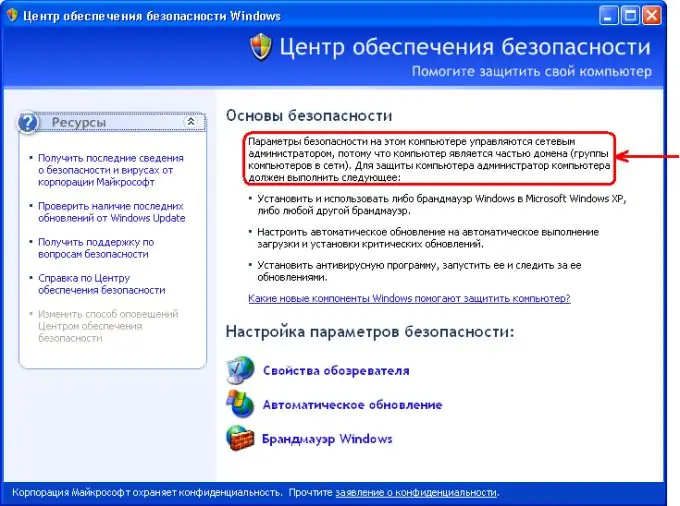
Шаардлагатай
Windows үйлдлийн систем
Зааварчилгаа
1-р алхам
Аюулгүй байдлын төвийн апплет нь вирусны эсрэг програм, галт хана, Автомат шинэчлэлт гэх мэт хэд хэдэн сонголтыг агуулдаг. Ерөнхийдөө жагсаалтад орсон бүрэлдэхүүн хэсгүүдийн аль нэгэнд асуудал гарсан эсвэл алдаа гарсан тохиолдолд автоматаар мэдэгдэл ирдэг. Асуудлыг шийдэхийн тулд зөвхөн хэрэгслийн зөвлөмжийг зүүн товшоод шийдлийг сонгоорой.
Алхам 2
Аюулгүй байдлын төв нь үйлдлийн системийг компьютер дээр суулгасан даруй идэвхждэг. Та энэ функцийг зөвхөн гараар идэвхгүй болгож болно, учир нь анхдагчаар энэ сонголт үргэлж идэвхтэй хэвээр байна. Хэрэв та Micrisoft эсвэл түүний дистрибьютерийн хангаж өгсөн анхны дискнүүдийг ашиглавал ийм асуудал гарахгүй.
Алхам 3
Windows XP үйлдлийн системийн хувьд процедур дараах байдалтай байна. "Эхлүүлэх" цэс дээр дарж "Хяналтын самбар" хэсгийг сонгоно уу. Нээгдсэн цонхонд "Захиргааны хэрэгсэл" зүйл рүү ороод "Үйлчилгээ" гэсэн зүйлийг сонгоно уу.
Алхам 4
Боломжтой үйлчилгээнүүдээс "Аюулгүй байдлын төв" -ийг хайж олох. Тохиргооны цонхыг хулганы зүүн товчийг дараад дүрс дээр давхар товшоод "Startup type" блок дээр "Авто" сонголтыг сонгоно уу.
Алхам 5
Нэг цонхонд "Хэрэглэх" товчийг дараад "Эхлэх" ба "OK" товчийг дарна уу. Компьютерээ дахин асаасны дараа ширээний системийн тавиур дээр Аюулгүй байдлын төвийн мэдэгдлийг харах болно.
Алхам 6
Windows 7 үйлдлийн системийн хувьд процедур дараах байдалтай байна. "Эхлүүлэх" цэс дээр дарж "Хяналтын самбар" хэсгийг сонгоно уу. Нээгдсэн цонхонд "Захиргааны хэрэгсэл" зүйл рүү ороод "Үйлчилгээ" гэсэн зүйлийг сонгоно уу. Эсвэл Start цэсний хайлтын мөрөнд "Үйлчилгээ" гэсэн үгийг оруулаад Enter дарна уу.
Алхам 7
Боломжит үйлчилгээний жагсаалтаас Аюулгүй байдлын төвийг сонгоно уу. Энэ үйлчилгээний цонхыг нээгээд "Автомат" эхлүүлэх горимыг сонгоно уу. Өөрчлөлтөө хадгалахын тулд Start товчийг дарна уу. Windows 7 үйлдлийн системд дахин ачаалах шаардлагагүй.






